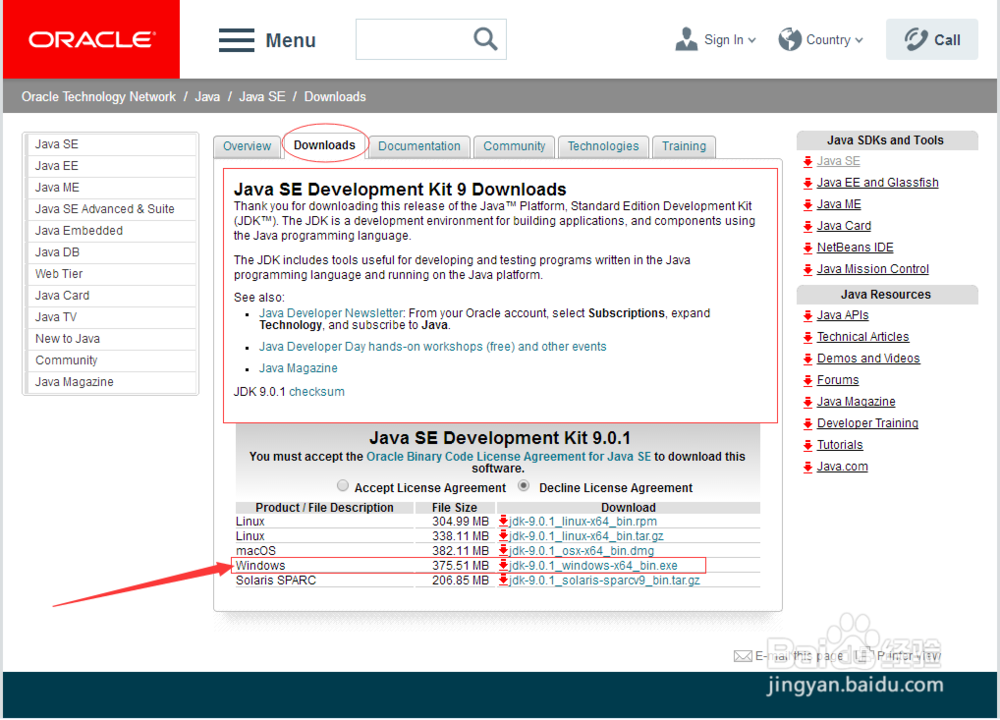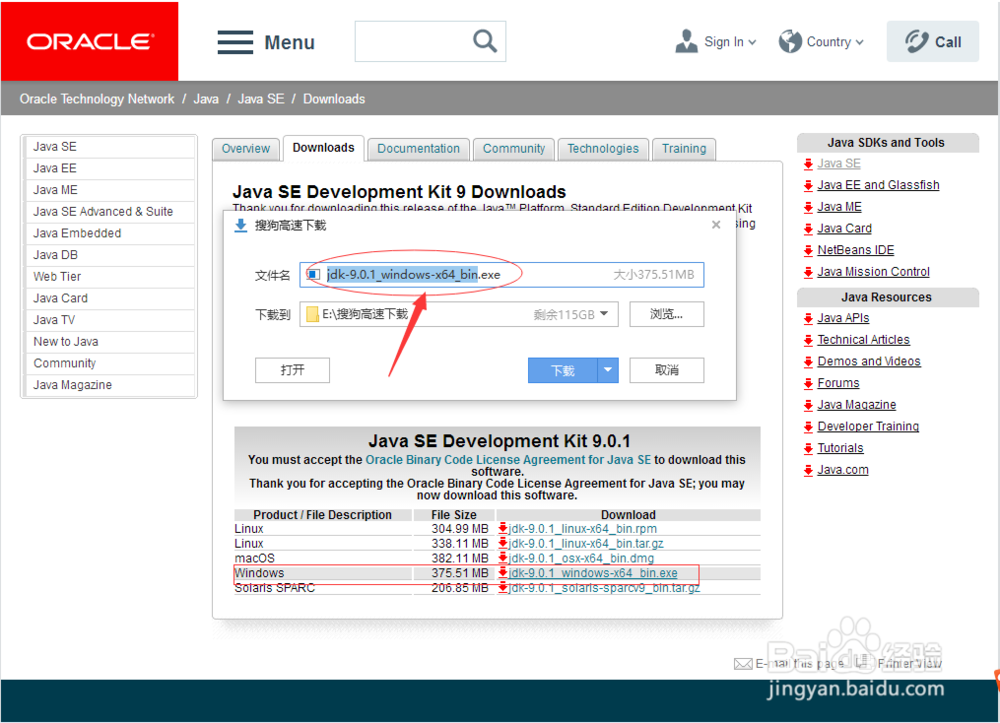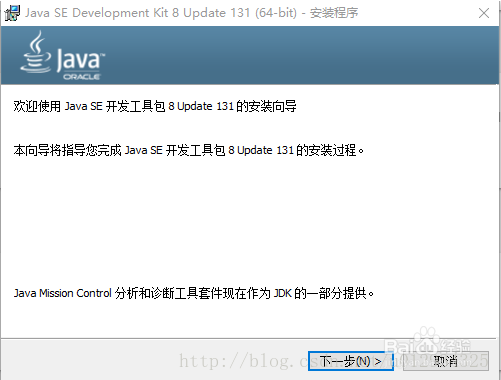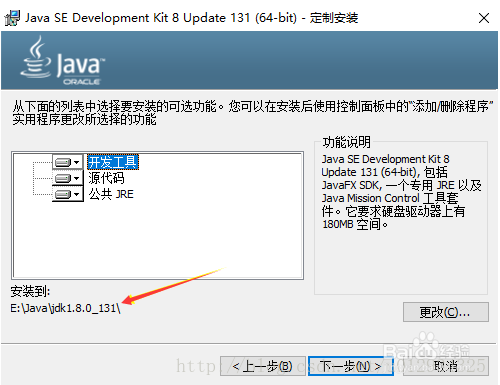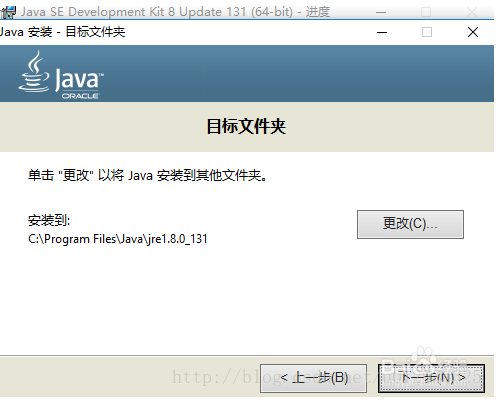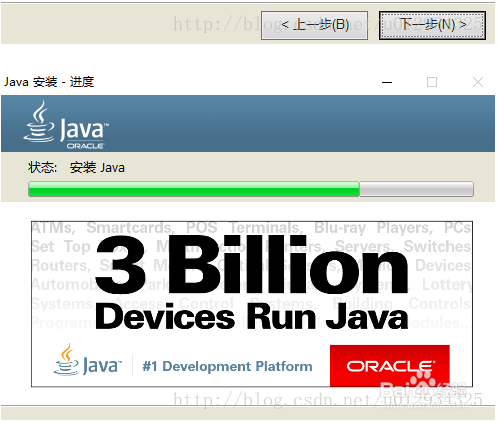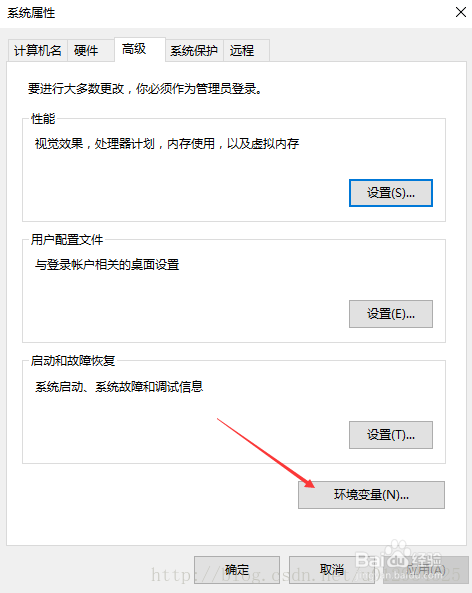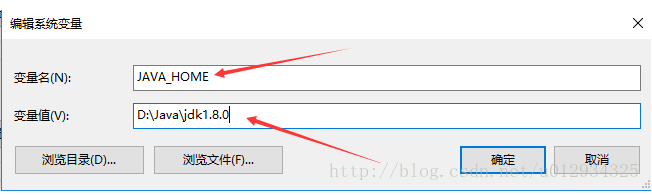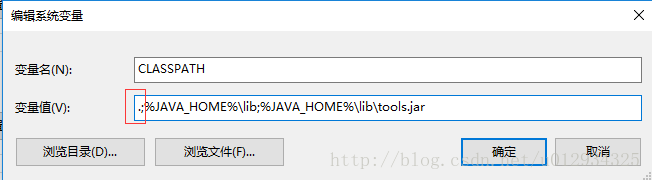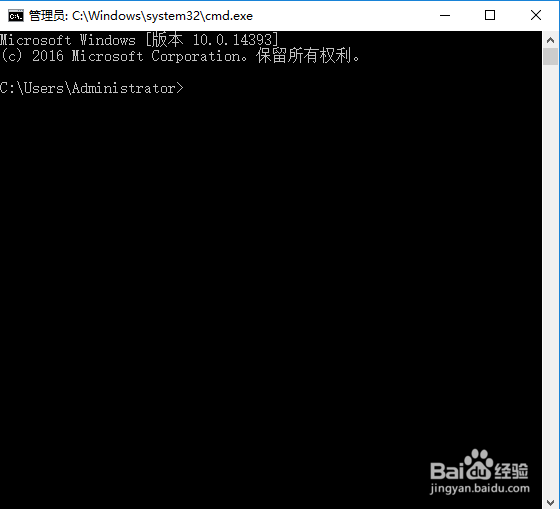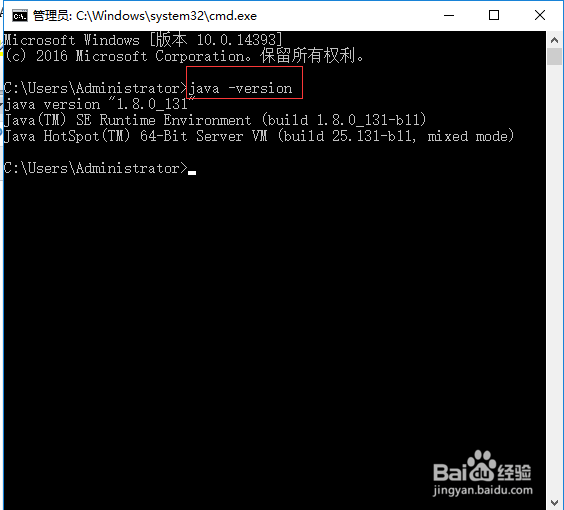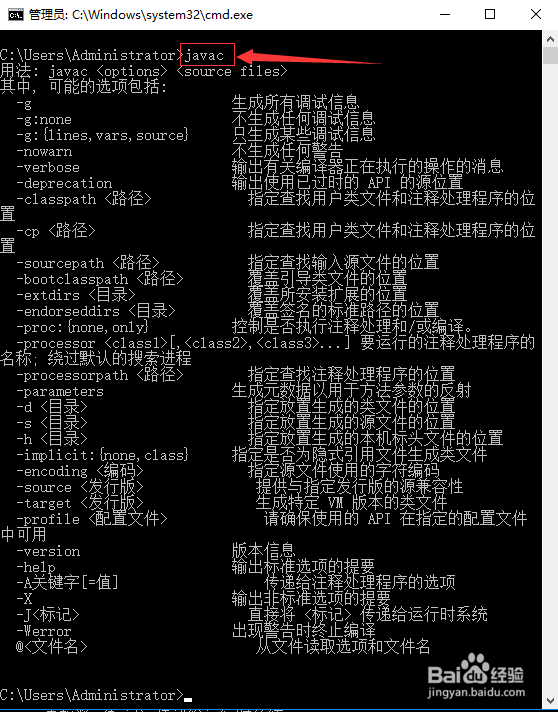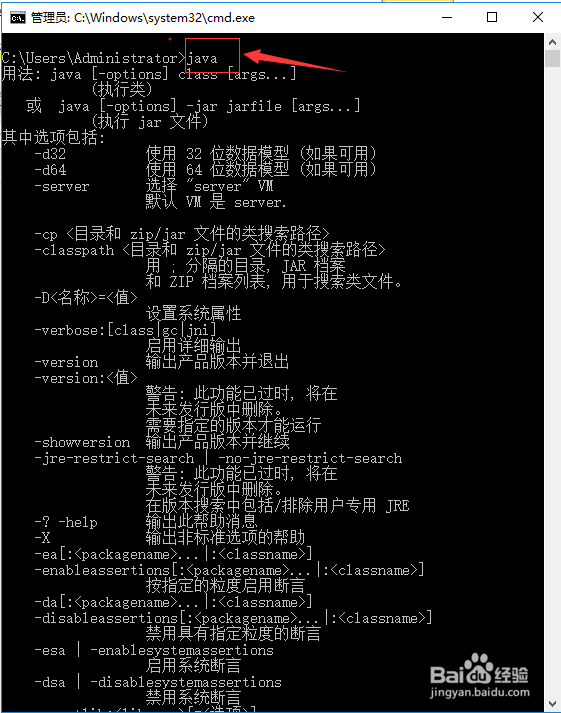图解JIRA安装前准备工作之JDK安装与配置
1、jira7.3的运行是依赖java环境的,也就是说需要安装jdk并且要求是1.8以上版本。
2、到oracle官网上下载JDK,点开链接看到界面,如下图所示:
3、点击上图中箭头所指的常挢傣捅地方,此时你需要根据你的电脑系统来进行对应的版本进行选择,在选择版本和下载之前你需要首先接收协议,勾选“Accept License Agreement”,如下图所示:
4、双击以后进行JDK的安装,安装界面如下图所示: 5
5、JDK安装完成后,需要进行环境变量的配置,右键“我的电脑”—>“属性”—>“高级系统设置”就会看到下面的界面,如下图所示:
6、点击上图中的环境变量,然后开始环境变量的配置:(1)、点击系统变量下面的新建按钮,变量名JAVA_HOME(代表你的JDK安装路径),值对应的是你的JDK的安装路径,如下图所示:
7、(2)、继续在系统变量里面新建一个CLASSPATH变量,其变量值如下图所示:此处需要注意:最前面有一个英文状态下的小圆点. ,很多初学者在配置环境变量的时候就会跌倒在这个坑里。
8、(3)、在系统变量氇筐塘瓠里面找一个变量名是PATH的变量,需要在它的值域里面追加一段如下的代码:%JAVA_HOME%\bin;%JAVA_HOME%\jre\芟鲠阻缒bin;此时你应该在你原有的值域后面追加,记得在原有的值域后面记得添加一个英文状态下的分号。
9、(4)、最后点击确定,此时JDK的环境变量配置就完成了。
10、测试配置的环境变量是否正确(1)、WINDOWS+R键,输入cmd,进入命令行界面,如下图所示:
11、(2)、输入java -version命令,可以出现如下图的提示,你可以看你安装的JDK版本,如下图所示:
12、(3)、输入javac命令可以出现如下的提示,如下图所示:
13、(4)、输入java命令就会出现如下图所示的结果,如下图所示: